
![So bestellen Sie eine Uber von Ihrem Desktop [Chrome] So bestellen Sie eine Uber von Ihrem Desktop [Chrome]](http://beogradionica.com/img/web-2017/how-to-order-an-uber-from-your-desktop-2.jpg)
Uber ist eine Smartphone-App. Es hat keine Webschnittstelle und funktioniert über Ihre Telefonnummer. Dies passt zum Geschäftsmodell der App, da es sich um einen Service handelt, der die Fahrt anspricht. Die meisten Leute brauchen Taxis auf dem Sprung und der einfachste Weg, um einen zu bekommen, ist über ihre Telefone. Uber wäre viel weniger effektiv, wenn die Leute auf ihren Schreibtischen wären, nur um ein Taxi zu bestellen. Nichtsdestotrotz ist es nicht unvorstellbar, dass Sie einen Uber von Ihrem Desktop aus bestellen möchten oder müssen. Da es für Uber kein Webinterface gibt, muss man sich mit UberChrome begnügen. Es ist eine Chrome-Erweiterung, mit der Sie ein Uber von Ihrem Desktop aus bestellen können. Sie müssen keine zusätzlichen Gebühren bezahlen und bestellen über Ihr eigenes Uber-Konto.
UberChrome ist eine Open-Source-Erweiterung. Wenn Sie also Bedenken haben, auf Ihre Daten zuzugreifen, insbesondere Ihre Zahlungsinformationen, können Sie den Code auf Github.
Installieren Sie die UberChrome-Erweiterung und navigieren Sie zu einer beliebigen Website. Die Erweiterung funktioniert nicht auf der Seite Neuer Tab. Viele Chrome-Erweiterungen funktionieren nicht auf der Seite "Neuer Tab", da sie als Chrome-Seite betrachtet wird.
Klicken Sie auf das Auto-Symbol, das neben der URL-Leiste angezeigt wird. Melden Sie sich mit Ihrer Telefonnummer an und geben Sie Ihr Passwort ein, wenn Sie dazu aufgefordert werden. Sie mĂĽssen sich nicht mit einem Code authentifizieren, der an Ihre Telefonnummer gesendet wurde. Dies ist einfach die Anmeldeprozedur und die Erweiterung setzt voraus, dass Sie bereits ĂĽber ein Uber-Konto verfĂĽgen.
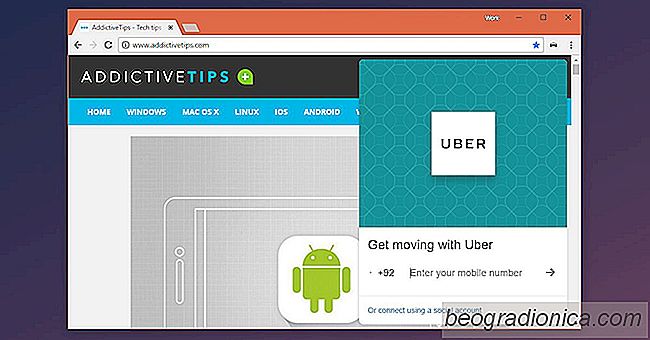
Sobald Sie angemeldet sind, fragt die Erweiterung nach Ihrem Standort. Sie können wählen, ob Sie Zugang gewähren oder Ihre Adresse bei der Bestellung eines Uber manuell eingeben möchten. Wir sollten Sie warnen, dass die manuelle Eingabe Ihrer Adresse dazu führen kann, dass ein weniger genauer Aufnahmepunkt eingestellt wird.

Hochladen von Dateien auf Dropbox von Facebook Messenger
Facebook Messenger Bots waren wahnsinnig beliebt, als sie erstmals angekĂĽndigt wurden. Nachrichten- und Medienseiten erstellten schnell einen eigenen Bot fĂĽr ihre Seite und ihre Website. Etliche andere Dienste schlossen sich an. Das Ziel war, die Benutzer mit einem Dienst aus der Messenger-App interagieren zu lassen.

Sehen Sie, welche Objekte Facebook in Ihren Fotos identifiziert hat
Facebook eine integrierte Gesichtserkennung hat, die auf den Fotos funktioniert, die Sie hochladen und freigeben. Wenn Sie ein Foto hochladen, schlägt die Gesichtserkennung vor, welche Freunde Sie darin markieren sollten. Facebook erkennt die Menschen nicht nur auf Fotos; Es erkennt auch Objekte in Ihren Fotos.